لا يرى الهاتف الذكي محرك أقراص فلاش USB. كيفية توصيل محرك أقراص فلاش لأجهزة Android: مشاكل وحلها
الحاجة إلى "إعادة ضبط" الملفات إلى الهاتف الذكي بسرعة، وكذلك استخدام محرك أقراص خارجي مع نقص الذاكرة، حاد اليوم. من الوصاية بشكل خاص لأصحاب الأجهزة الرائدة الخالية من الدعم لبطاقات الذاكرة القابلة للاستبدال. نعم، وغالبا ما يكون المستخدمين الآخرين الحاجة للعمل المؤقت مع ملفات كبيرة.
تنظيف القرص من أجل وضع الملفات - لا يبرر دائما في مثل هذه الحالات. على سبيل المثال، ليس الخيار الأكثر عقلانية للإفراج عن الذاكرة 5 - 10 جيجابايت (من 16 أو 32) من أجل نسخ الفيلم هناك، والتي تتم إزالة المشاهدة مباشرة مباشرة. هنا في مثل هذه الحالات، يصبح محرك أقراص USB القابل للإزالة بالمناسبة، أكثر من أي وقت مضى.
هل يمكنني الاتصال الهاتف الذكي USB. ذاكرة بيانات؟ إذا كانت الإجابة بنعم - ماذا تحتاج وما هي الأجهزة الخاصة بهذه الوظائف؟ في هذه المقالة، سنحاول الإجابة على جميع الأسئلة التي تنشأ.
هل من الممكن الاتصال؟
تم تصميم معيار USB ON-GO (OTG) لتوصيل مختلف الأجهزة الطرفية لبعضهم البعض دون استخدام المعدات الإضافية. هذه الميزة نفذت بالكامل من قبل المستوى البرنامجي في نظام التشغيل Android (من الإصدار 2.3)، جزئيا في نظام التشغيل iOS. كما أنها مدعومة بالكامل نظام ويندوز (ليس هاتف ويندوز - من المقرر أن تضاف الأجهزة الموجودة في هذه المنصة إلى الإصدار العاشر من نظام التشغيل).
ما هي الأجهزة المدعومة؟
على الرغم من المستوى البرمجيات دعم هذا المعيار موجود في جميع الهواتف الذكية قاعدة بيانات أندرويدفي الممارسة العملية، لا يمكن لكل منهم العمل مع محرك أقراص USB.
كقاعدة عامة، يدعم USB OTG الكل نماذج الرائدة الشركات الرائدة (Samsung، LG، Motorola، Xiaomi، Sony، إلخ)، وكذلك بعض أجهزة الأصل الصينية. في نماذج الميزانية تبلغ قيمتها إلى 200 دولار، من الممكن تلبية هذه الوظيفة نادرا جدا. القائمة الرسمية ليست في أي مكان في أي مكان، يمكنك التحقق من القدرة على العمل على جهازك فقط في الممارسة العملية، أو استخدام البحث على الإنترنت.
أجهزة قاعدة بيانات iOS لديها نظام تشغيل مع وصول محدود FS وخالية من موصل USB الأجهزة. لذلك للعمل الكامل مع محرك خارجي jailbreak المطلوبة.
مايكروسوفت لوميا (والهواتف الذكية الأخرى القائمة على ويندوز موبايل) تعلم الدعم لتوصيل الأجهزة الخارجية. من المتوقع إدخالها في النسخة العاشرة WP.
كيفية الاتصال؟
يتم تجهيز الهواتف الذكية التي تعمل بنظام Android الحديثة عادة بموصل microUSB. من أجل توصيل محرك أقراص فلاش USB، تحتاج إلى محول مع microusb إلى موصل كامل الحجم. تكلفة هذا الجهاز (إذا كانت الشركة المصنعة "نسيت" إضافتها إلى الهاتف الذكي) من 1 دولار.
كقاعدة عامة، بعد تعيين محرك أقراص فلاش يتم عرضه في إدارة الملفات. إذا أصدر الجهاز رسالة حول توصيل محرك الأقراص، ولكن في "Explorer" لم يظهر القرص الجديد - يمكنك استخدام برنامج لجهات خارجية (X-Plore أو "موصل ES"). بعد ذلك، مع محرك أقراص فلاش، يمكنك العمل بنفس الطريقة كما هو الحال مع بطاقة ذاكرة منتظمة.
تجدر الإشارة إلى أنه ليس كل الأجهزة قادرة على "معرفة" محرك الأقراص المرتبط دون برامج إضافية.
أكثر تعقيدا مع مستخدمي iPhone، الذين تم تجهيز أجهزتهم بالموصل ذو العلامة التجارية البرق. سيكلف محول خاص أكثر، ويتطلب الهروب من السجن للعمل وتثبيت مدير ملفات جهة خارجية. خلاف ذلك، لن يعمل مع البيانات. 
لا تعرف الأجهزة المحمولة في بعض الأحيان كيف يمكنك توصيل محرك أقراص فلاش USB خارجي إلى هاتف ذكي على نظام Android. قد يكون هذا الإجراء ذا صلة لأولئك الذين يرغبون في عرض تسجيلات الفيديو دون إحتلال مكان في ذاكرة الهاتف. أو قد يكون هناك موقف حيث تحتاج إلى الوصول إلى الملف على وجه السرعة على محرك أقراص فلاش، ولكن في نفس الوقت لا يوجد كمبيوتر شخصي في متناول اليد.
دعم معظم أجهزة قاعدة بيانات أندرويد الحديثة دعم محركات أقراص USB القياسية، بحيث يمكنك الاتصال بالهواتف وكذلك مع الكمبيوتر الشخصي.
طريقة اتصال سهلة
الإصدارات الحالية من أنظمة التشغيل المتنقلة دون مشاكل تتعرف على أجهزة التخزين الخارجية، ولكن قد يحتاج التوجيه إلى بعض الهواتف الذكية القديمة. بادئ ذي بدء، فكر في طريقة هواتف جديدة، والتي لا تتطلب الوصول إلى الجذر.
لاحظ الكثيرون أنه لا توجد منافذ USB عادية على الأجهزة المحمولة. لتوصيل محرك الأقراص بالهاتف أو الجهاز اللوحي، ستحتاج خاص كابل OTG (بسرعة)وبعد يمكن طلبه من خلال متجر عبر الإنترنت (على سبيل المثال، الأمازون) أو للعثور بين الملحقات للهواتف الذكية في المتخصصة منافذوبعد هذا هو كابل انتقال قصير مع موصل microusb في نهاية واحدة وموصل USB قياسي على الآخر.
على بعض الأجهزة، قد لا يعمل هذا الكابل. يجب أن يكون الهاتف الذكي وظيفة مضيف OTG. على بعض الهواتف، لا يوجد مثل هذا الخيار، لذلك يستحق التحقق من توافق جهازك باستخدام الوثائق المرفقة أو محرك البحث جوجل قبل شراء كابل. بعد الشراء، يكفي توصيل الأداة باستخدام محرك الأقراص. يمكن أيضا استخدام هذا الكابل لتوصيل أجهزة USB الأخرى بأنظمة Android، مثل لوحات المفاتيح والفئران والعناد القياسي.
عند الاتصال، يجب أن يؤخذ في الاعتبار أنه فيجب تنسيق محرك الأقراص بشكل مثالي باستخدام نظام ملفات FAT32 لضمان أقصى قدر من التوافق.
بعض أدوات الروبوت أيضا يمكن أن تدعم exfat. الهواتف الذكية لا تدعم نظام ملفات NTFS من Microsoft. إذا لم يتم تنسيق جهازك باستخدام نظام مناسب، فيمكنك إحضاره إلى الرؤية المناسبة بعد الاتصال. ومع ذلك، سيقوم بتنسيق القرص بحذف جميع الملفات الموجودة عليه، لذلك من الأفضل إعداده مسبقا للاستخدام.
إدارة الملفات والمجلدات
في الحديث إصدارات أندرويد بعد الاتصال بالحرك، يظهر إشعار أن القرص متصل للصور والوسائط المتعددة. سيظهر زر "نظرة عامة"، والذي سيسمح لك بمشاهدة الملفات، وزر المستخلص لفظية آمنة. إذا كنت تستخدم الإصدار الأقدم من نظام التشغيل، فقد تحتاج إلى تطبيق Stickmount للوصول إلى الملفات، والذي يتطلب الروث.
يجب النقر فوق الزر "نظرة عامة" لفتح جديد مدير الملفاتيعرض محتويات محرك الأقراص. يمكنك عرض الملفات وإدارتها، كالعادة. لتحديد ملف أو مجلد تحتاج إلى النقر فوق الكائن وعقد الإصبع لفترة من الوقت. إذا كانت لديك تسجيلات فيديو أو موسيقى أو أفلاما على محرك الأقراص، فيمكنك عرضها باستخدام مشغلات الوسائط المثبتة. سيسمح ذلك، على سبيل المثال، عرض الأفلام المخزنة على محرك أقراص فلاش أثناء السفر. يمكنك أيضا تعيين إدارة ملفات جهة خارجية واستخدامها بدلا من المرسل المدمج.
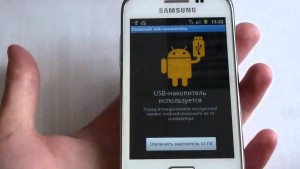 يسمح باستخدام تطبيق "الإعدادات" لتحديد "الذاكرة و USB"، حيث لا يتم عرض تخزين الملفات الداخلية فقط، ولكن أيضا خارجي. تحتاج إلى اختيار الخيار الذاكرة الداخليةلعرض الملفات باستخدام المرسل. ثم يمكنك استخدام المدير لنسخ البيانات أو نقلها إلى محرك أقراص فلاش USB.
يسمح باستخدام تطبيق "الإعدادات" لتحديد "الذاكرة و USB"، حيث لا يتم عرض تخزين الملفات الداخلية فقط، ولكن أيضا خارجي. تحتاج إلى اختيار الخيار الذاكرة الداخليةلعرض الملفات باستخدام المرسل. ثم يمكنك استخدام المدير لنسخ البيانات أو نقلها إلى محرك أقراص فلاش USB.
تتيح لك بعض التطبيقات حفظ الملفات مباشرة على أي مصممة على هذا الجهاز أو تشغيلها مباشرة من الوسائط. يمكن استخدام هذه البرامج لحفظ البيانات وتقليدها من قرص خارجي. إذا قمت بإزالة القرص بعد إكمال العمل، يمكنك توصيله بجهاز كمبيوتر أو أداة أخرى، مما يتيح لك تبادل الملفات بسهولة. لتغيير المعلمات الإضافية، يمكنك النقر فوق الزر "القائمة" في إدارة الملفات أثناء عرض محتويات محرك الأقراص وحدد "الإعدادات". هنا يوجد خيار "التنسيق"، والذي يسمح لك بمحو محتوى القرص دون مساعدة لجهاز الكمبيوتر.
طريقة للهواتف والأجهزة اللوحية القديمة
عند توصيل محرك أقراص فلاش مع جهاز لوحي، من المهم مراعاة أن بعض الأجهزة يمكن أن تدعم USB OTG، ولكن في نفس الوقت لا تعمل مع محركات الأقراص، عادة ما يتم تثبيتها عليها نسخة قديمة ذكري المظهر. في مثل هذه الحالات، تحتاج إلى تشغيل توجيه الهاتف واستخدام التطبيق stickmount. لقراءة محرك فلاش. إذا الإصدار الخاص بك نظام التشغيل لا يوجد موصل مضمن للملفات، ستحتاج إلى تثبيت التطبيق مثل Es File Explorer.
كمثال، سيتم استخدام هاتف Nexus 7 الذي عفا عليه الزمن، حيث تم تثبيت Android 4.1 Jelly Bean، ولكن لكل نموذج أداة، قد تختلف العملية. الأكبر سنا هو، والأرجح أن تأتي عبر النقص في السائقين والمشاكل الأخرى. لسوء الحظ، لا يوجد أزياء عالمية لجميع الهواتف الذكية في السنوات الماضية.
بعد تحديد التطبيقات أعلاه، قم بالتواصل مع محرك الأقراص عندما مساعدة USB OTG، وبعد ذلك سترى إخطار Stickmount المقابل على الشاشة. يجب النقر فوق "موافق" للوصول إلى ملفات التخزين. ستحتاج هنا إلى حقوق الوصول إلى الجذر. ستفشل العملية إذا لم يتم تنفيذ التوجيه.
إذا أجبت بشكل إيجابي على 2 أسئلة في مربعات الحوار واختر الخيار "الاستخدام افتراضيا" في أحدهم، ثم في حالة إعادة الاتصال مع محرك الأقراص، كل شيء سوف تلقائيا. ستتلقى إشعارا بأنه تم توصيل Stickmount بنجاح بالجهاز، وسيبدو المسار للوصول إليه مثل SDCard / USBStorage. يمكنك الآن فتح تطبيق ES File Explorer وحدد مجلد USBStorage. في الداخل يجب أن يكون هناك كتالوج واحد على الأقل. يتم استخدام هذه المجلدات لتعيين أقسام على الأجهزة المتصلة.
يجب النقر فوق المجلد لرؤية البيانات داخلها. للحصول على فتح ملف بسيط، يتم استخدام مطبعة واحدة، ويجب أن يحمل التلاعب المختلفة إصبعا لفترة من الوقت. مريحة جدا للاستخدام القرص الخارجي لعرض الفيديو على الجهاز اللوحي، حيث لا يوجد ما يكفي مساحة فارغةوبعد بعد الانتهاء، انقر فوق الزر Stickmount في لوحة الإعلام لتعطيل محرك الأقراص. ستقوم هذه اللوحة بإبلاغك إذا كان التطبيق توصيل قرص قابل للإزالة بنجاح.
في كثير من الأحيان تحتاج إلى الاتصال محرك فلاش USB إلى Android، ولكن الأجهزة التي تحتوي على نظام التشغيل هذا عادة ما لا تملك منافذ مناسبة، لذلك يؤدي تنفيذ هذه العملية إلى مشاكل المستخدمين العاديينوبعد حول كيفية توصيل محرك أقراص فلاش إلى جهاز لوحي أو هاتف ذكي سيتم مناقشته في هذه المقالة.
تذكر أن اتصال محرك الأقراص الفلاش يؤدي إلى تسريع تصريف البطارية بطاريات أندرويد.
ربط محرك أقراص فلاش أو قرص قابل للإزالة
مطلوب لربط الحالة
لتوصيل محرك أقراص فلاش على الهاتف، فأنت بحاجة إلى دعم تقنيات محددة وشراء معدات إضافية. تتضمن هذه القائمة:
- تقنية مضيف USB على جهاز Android. يسمح للهاتف بأن يصبح الهاتف مضيفا حافلة usbوتقديم وجبات الطعام عليه. يجعل من الممكن الاتصال الكاميرات الرقميةوالفئران وحدات التحكم في لعبة Android. هذه التكنولوجيا بدعم من الأغلبية الساحقة للأجهزة المحمولة. لن يتم إضافته لإضافته إلى البرنامج، لأن USB المضيف يعتمد مباشرة على الأجهزة.
- كابل OTG - جهاز يحتوي على موصل للاتصال بالهاتف الذكي على جانب واحد، وآخر منفذ USBوبعد يتم إصدار هذا الجهاز في تنسيق كبل أو محول. من الممكن شرائه في المتاجر المتخصصة في بيع الأجهزة المحمولة والاكسسوارات لهم. هناك كابل USB OTG من مائة روبل. عند الاتصال بالمتجر، لا تكتسب محول USB MicroSD بطريق الخطأ، والذي يحتوي على اسم مشابه واشترى في كثير من الأحيان. مخصص محول MicroSD للاتصال بجهاز كمبيوتر لمحركات أقراص Flash Flash المناسبة.
نصيحة: من أجل عدم شراء الكابل للكمبيوتر اللوحي، أعد التحقق من منفذها لتوصيل الأجهزة الخارجية. يمكن أن يؤديها بواسطة Mini-USB أو Microusb، ومحولات OTF تحتوي على واحدة من هذه الموصلات.
- تطبيقات لقراءة وكتابة ملفات النظام، وكذلك في إدارة البرامج الأخرى. هذه الميزة ضرورية لجميع الهواتف والأجهزة اللوحية باستثناء Nexus. للتخصيص الوصول الجذر بشكل فردي لجميع أنواع الأجهزة على المعلومات المتاحة على الإنترنت، هناك أيضا حلول عالمية. مثال هو برنامج جذر كينغو.
هام: تذكر أن توفير الوصول الجذر أمر خطير ويمكن أن يؤدي إلى انهيار جهازك. البرامج الضارةلذلك، بعض الشركات المصنعة بعد هذا الإجراء يحرمها ضماناتها. اقرأ بعناية شروط خدمة الضمان قبل فتح الوصول إلى الجذر على الجهاز.
توصيل محرك الأقراص باستخدام برنامج Stickmount
إذا كان الوصول الجذر مفتوحا، فيمكنك توصيل محرك أقراص فلاش على هاتف Android الذكي برنامج مجاني "stickmount" الذي التنزيلات مع تطبيقات جوجل.وبعد بعد تثبيت التطبيق لتوصيل محرك أقراص فلاش على جهاز لوحي أو هاتف، اتبع الخطوات التالية:
- قم بتوصيل محرك الأقراص باستخدام كبل Ex.
- Exploct جهاز USB الافتراضي باستخدام "Stickmount".
- إعطاء برنامج Superuser قاعدة.
الشكل 3. وضع حقوق الجذر
احصل على البيانات المخزنة على محرك أقراص فلاش باستخدام الملف مدير أندرويدوبعد يجب توقيع هذه الملفات أسفل: SDCARD / USBSTORAGE
الشكل 4. الوصول إلى بيانات محرك أقراص فلاشتجدر الإشارة إلى أنه إذا لم ير الجهاز اللوحي محرك أقراص فلاش USB عبر USB، فما على الأرجح، فإنه لا يتعرف على نظام الملفات المثبت عليه. يتم تعيين قائمة الأنظمة المدعومة حسب النموذج والبرامج الثابتة للهاتف. معظم الأجهزة تعمل مع أنظمة الدهون و FAT32 و Ext2-4.
الوصول إلى محتوى محركات الأقراص فلاش دون توفير الوصول الجذر
إذا كان هناك دعم ل OTG، فمن دون فتح الوصول إلى ملفات النظام، من الممكن توصيل محركات الأقراص الفلاش إلى Android Androids Android. لهذا الغرض، يتم استخدام Nexus USB OTG FileManager و Nexus Media المستورد. يتم نشرها على Google Play، ولكن التقدم بطلب للحصول على رسوم.
عرض الفيديو
ميزة مهمة من طريقة الاتصال هذه هي القدرة على توصيل محركات أقراص فلاش نظام الملفات NTFS. الروبوت من شركة مصنعة أخرى، على الأرجح، لن يعمل مع هذا البرنامج.
للتحقق، يمكنك تثبيت برنامج Nexus Photo Viewer، والذي يسمح لك بمشاهدة الصور من الوسائط ويتم توزيعه مجانا. إذا لم ير نظام Android محرك الأقراص الفلاش عند استخدام هذا التطبيق، فهذا يعني أن جهازك يدعم الاتصال بمحركات أقراص USB فقط عند عرض الوصول إلى الجذر.
الآن أنت تعرف كيفية توصيل محرك أقراص فلاش إلى الجهاز اللوحي الذكي على نظام Android. اطرح أسئلة للمتخصصين.
تم تجهيز جميع الطرز الرائدة الرائدة تقريبا (وليس جدا) برصاص أندرويد الرائد مع عرض شاشات عريضة أنيقة مع قطري لائق ومكتب مرتفع. على هذه الشاشات، فمن المريح للغاية مشاهدة الأفلام والبرامج التلفزيونية على الطريق، ولكن أين تكتبها؟ ذهبت Google تقليدا سيئا بعدم تثبيت فتحات لبطاقات الذاكرة في جوجر الهواتف الجوجل الخاصة بهم. إذا لم يكن Galaxy Nexus أمرا بالغ الأهمية (16 جيجابايت على متن الطائرة)، فإن أصغر Nexus 4 و Nexus 7 يعاني بالفعل، لأنه على 8 جيجابايت، لن يتم كتابة العديد من اتصالات الفيديو، وليس فقط Googlofones Sueus. يبقى استخدام الناقل الخارجي القابل للإزالة. ولكن كيفية توصيله بالهاتف الذكي والكمبيوتر اللوحي؟ بسيط جدا.
ماذا تحتاج
- الهاتف الذكي أو الجهاز اللوحي الذي نريد توصيل تخزين USB
- قرص USB قابل للإزالة
- كابل USB OTG
USB On-Go Cable هو محول، ونهاية واحدة متصلة بمنفذ مايكرو USB للهاتف الذكي، وفي الطرف الآخر هو عالق منفذ USB القياسي للقرص القابل للإزالة. قد تكون البيرة الذاتية الرائعة أنفسها لحامها (قد ترسل لنا (مايو وما هي التعليمات التي لديها شبكة، وسنكون سعداء بنشرها)، والباقي يمكن أن يذهب إلى الإنترنت أو أقرب متجر متخصص وشراء مثل هذا المحول للحصول على أموال مضحكة للغاية هناك. هذا النشر يفتح فعلا فرص واسعةوبعد مع ذلك، يمكنك توصيل المقود، لوحات المفاتيح والأجهزة الأخرى مع واجهة USB، إذا فهمها الهاتف الذكي أو الجهاز اللوحي فقط.

في المرحلة الأولية، هذا يكفي. الآن تحتاج إلى معرفة ما إذا كان لدينا يريدون جهاز محمول أن نكون أصدقاء مع شركة نقل قابلة للإزالة دون التلاعب الإضافي. يسمح لك الهواتف الذكية والأجهزة اللوحية في مصنعي واحد بتوصيل محركات أقراص USB من المربع. الاتصال والنظر. إذا لم تتمكن من الوصول إلى المستودع، فنا نذهب أبعد من ذلك.
خيار بسيط
إذا كنت لا ترغب في الفوضى، فإننا نذهب إلى Google لعب متجر. ونشتري تطبيق مستورد وسائط Nexus هناك (لا يعمل فقط مع Nexus) مقابل 3 دولارات. هذا كافي.
إذا كان جهازك يتوجه، فلن تضطر إلى الدفع. كاشام تطبيق مجاني Stickmount (يعمل فقط مع الجذر) وفي طريقة أي مدير ملفات، إذا لم تقم بتعيين أي أسباب أخرى (نحب Es Explorer).
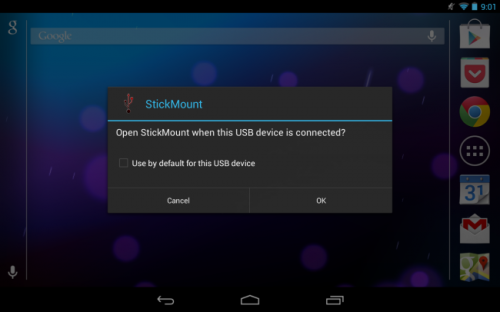
يبقى لتوصيل قرص قابل للإزالة والسماح بالوصول إلى Stickmount Ruth Access.
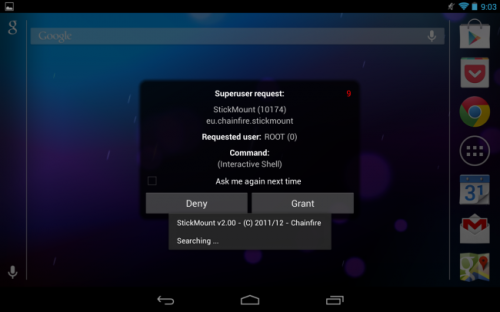
في منطقة الإعلام، تظهر رسالة مقابلة أن المستودع متصل بنجاح ولديه العنوان / SDCard / USBStorage.
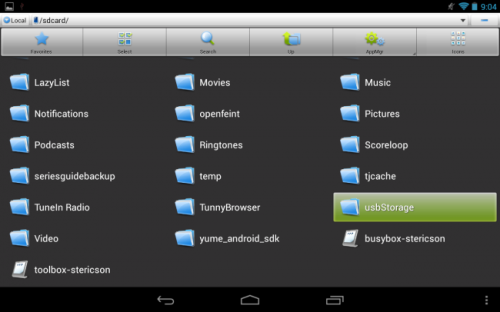
نذهب إلى هذا المجلد من خلال إدارة الملفات والتمتع بها.
على الرغم من دعم هاتف Android-الذكي أو بطاقات SD إلى 32 جيجابايت، في بعض الأحيان تحتاج إلى توصيل "مخازن" خارجية - أقراص صلبة محمولة ومحركات أقراص فلاش.
جوهر المشكلة مع محركات أقراص فلاش USB على الأجهزة مع Android
محركات الأقراص الفلاش الحديثة لها سعة تصل إلى 128 جيجابايت. مثل هذا الحجم من الذاكرة غير فائض، خاصة عندما يهز مالك الهاتف الذكي أو الجهاز اللوحي ويوزع العديد من الأفلام والموسيقى والبرامج وما إلى ذلك. مطلوب حجم إضافي. ذاكرة. جوهر المشكلة هو كما يلي.
- في كل أداة، لن تقوم بتثبيت أكثر من بطاقة SD واحدة - هذه ليست بطاقة SIM، الفتحة تحت بطاقة SD في الهاتف الذكي أو الجهاز اللوحي هو واحد فقط. الأجهزة ذات فتحة MicroSD هي سؤال كبير. حجم بطاقات الذاكرة في تيرابايت وليس أكثر أيضا، كل هذا هو حالة المستقبل.
- لضخ المحتوى الخاص بك من الجهاز إلى "السحابة" وليس من الممكن دائما التقاعد: الإنترنت عبر الهاتف النقال ليس غير محدود تماما، ولكن للبحث عن شبكة Wi-Fi في المدينة أو "مرتبطة" على جهاز التوجيه مع الإنترنت من Rostelecom في المنزل وفي العمل ليس أيضا خيارا.
- تبادل تدريجيا عشرات حركة المرور في غيغابايت يوميا في الشبكات الخلوية وعلى شبكة Wi-Fi، يستهلك الهاتف الذكي أو الجهاز اللوحي الكثير من الطاقة. بالنسبة للأداة التي تم إعادة الشحن، فأنت بحاجة إلى مقبس أو بنك PowerBank قوي بسعة بطارية تبلغ 10 أم أكبر. بشكل عام، من الضروري تخزين كل ما تبذلونه من "ضخ" جيد في مكان ما، ما زال في نفس الوقت لا يزال المحمول وخاليا في الاختيار.
لهذا، تحتاج إلى الاتصال بمقدميات Microusb إضافية "محركات الأقراص الفلاش" الإضافية. الخيار المثالي لأولئك الذين يذهبون في كثير من الأحيان في رحلات رجال الأعمال أو يسافرون - يرتدي قرصا في الحقيبة وعدة "محركات أقراص فلاش" 32-128 جيجابايت.
كيفية توصيل محرك أقراص Flash To Android Gadget على OTG
OTG هو محول USB-MICROUSB، واستبدال كابل USB مع جهاز قارئ البطاقات. يستغرق مساحة صغيرة - لا أكثر من محرك الأقراص الفلاش القياسي. في هذه الحالة، يجب تنسيق محرك الأقراص الفلاش في FAT32 - مع نظام ملفات NTFS من التشغيل أنظمة الروبوت حتى الآن ليس كل شيء سلس.
هناك طريقة أكثر صعوبة: إنشاء تطبيق أندرويد خاص يسمح لك بالعمل مع حاملات NTFS للعمل أو الجهاز اللوحي. لذلك، يمكن أن يكون exfat / ntfs ل القائد الكلي.، Paragon NTFS و HFS + وانشراتهم.
إذا لم يتم قراءة محرك أقراص Flash - مطلوبة تطبيقات Android الخاصة. بعضهم يحتاجون إلى قانون الجذر.
كيفية الحصول على الوصول الجذر
التطبيقات التي تسمح لك بالوصول الجذر دون مساعدة الكمبيوتر: FRAMAROOT، Angyal Androot، Visionary +، \u200b\u200bالزنجبيل، Z4ROOT، BAIDUROT، ROMPORTER SU، Towelroot، Rootdashi، 360 Root، إلخ.
التطبيقات، "الاستيقاظ" الجذر عبر الكمبيوتر: Superoneclick، غير مرغوب فيه، Genotools، vroot، mtkdroidtools، إلخ.
تذكر أنه، الحصول على حقوق الجذرتفقد ضمانا لشركة المورد ومخاطر حصاد الأداة الخاصة بك.
طريقة أخرى لتغيير المرخصة البرامج الثابتة الروبوت على "Castom" مع وصول الجذر غير المعارضين.
عرض محتويات محرك أقراص Flash على الهاتف الذكي أو قرص Android باستخدام تطبيقات الطرف الثالث
تطبيق USB Media Explorer
ترغب في تبسيط عملية الوصول إلى محرك أقراص فلاش سوف تناسب الدفع تطبيق USB. مستكشف وسائل الإعلام. الاسم القديم للبرنامج هو مستورد نيكزس وسائل الإعلام؛ تم تطويره لأول مرة لأدوات Nexus، ولكن بسرعة وسعت خط الهواتف الذكية المدعومة والأجهزة اللوحية المستندة إلى Android. ليست هناك حاجة إلى حقوق الجذر، يتم دفع البرنامج.
إذا كان هذا القرار لا يأتي - عليك أن تعمل قليلا قليلا.
حلول الحلول stickmount.
تطبيق StickMount هو أحد أشهره، يتطلب الحق في الحق. يعمل في حزمة مع أي ملف Android، على سبيل المثال، ES موصل. كلا التطبيقتين في سوق اللعب.
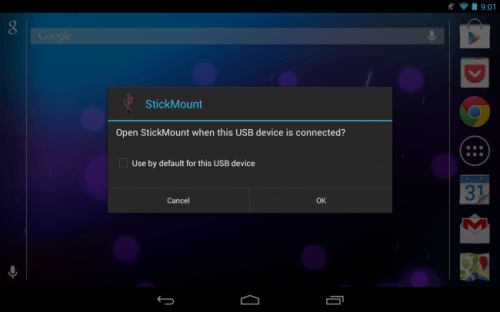
توصيل محركات أقراص فلاش USB للأجهزة التي لا تحتوي على miniusb / microusb
يحدد عدد من الشركات، غير المعروفة باسم ZTE، Huawei، Sony وغيرها من المنافسين، موصلات غير من النوع غير من النوع. محولات OTG مع MINIUSB / MICROUSB غير مناسب تماما للأدوات مع موصل موحد ضيق دون محول OTG خاص. إلقاء نظرة على نفس محول eBay أو Aliexpress OTG الذي يلبي معيار مقبس الواجهة لهاتفك الذكي أو جهازك اللوحي. إجراءات أخرى للحصول عليها وصول البرمجيات إلى محركات الأقراص الفلاش الخاصة بك هي نفسها.
